查找搜索
在当前类搜索:Ctrl + F
在当前类搜索指定内容,右上角显示命中数量,向上向下箭头可以跳转到下一个命中位置
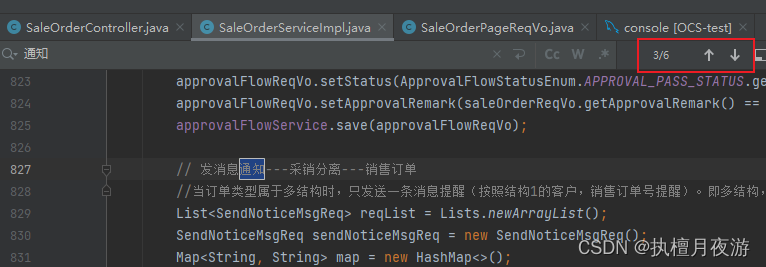
全局搜索:Ctrl + Shift + F
全局查找,右上角三个小标志分别是限定大小写、匹配文本、匹配正则表达式
另外在右侧的 Module 中可以限制查找范围在指定模块、Directory 可以限制查找范围在指定路径
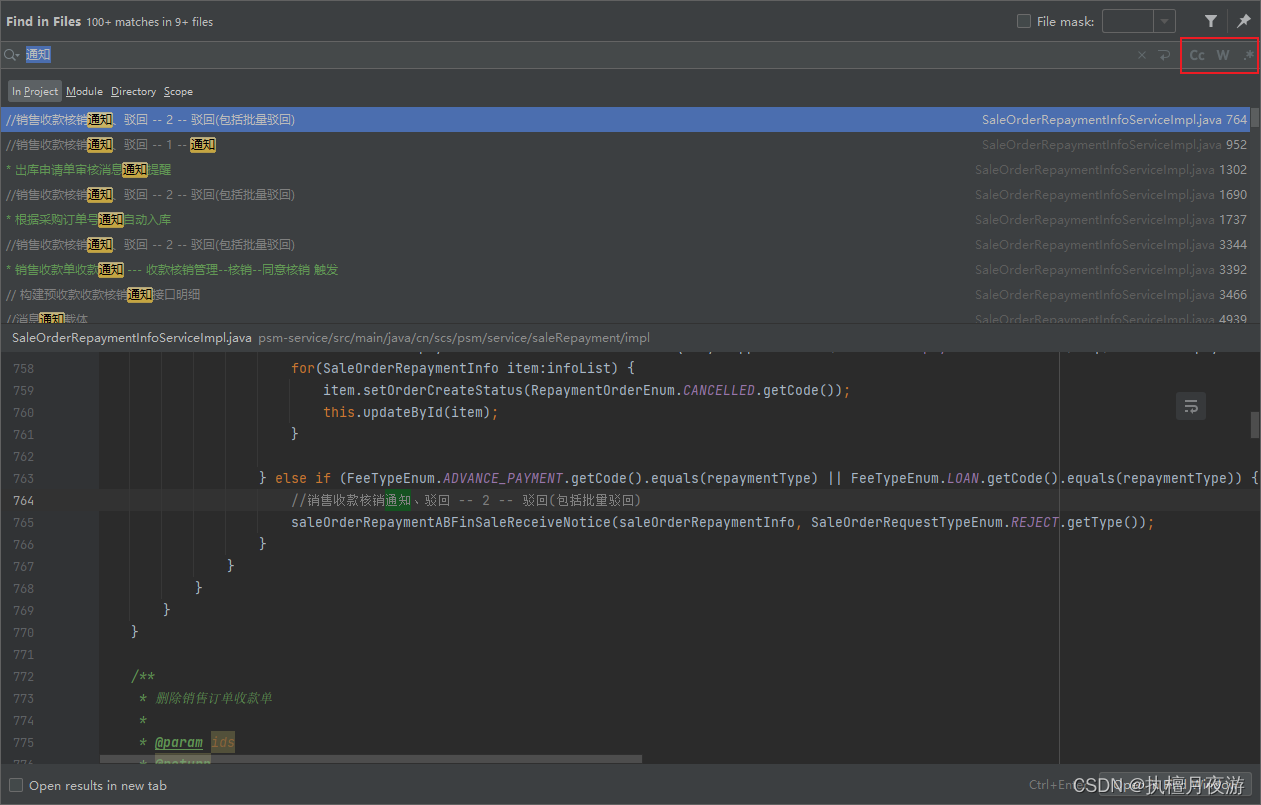
查找类:Ctrl + N
通过指定类名可以快速定位到位置
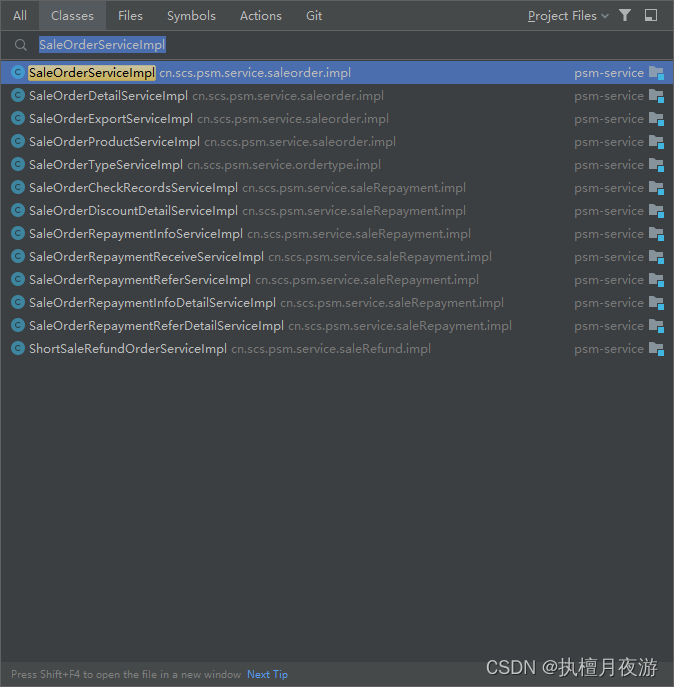
跳转到指定行:Ctrl + G
在类中跳转至指定行,通常用来追踪日志中报错信息对应的代码。冒号前的842是行号,冒号后的72是该行第几个字符(该行代码最前面的空格也算数量)
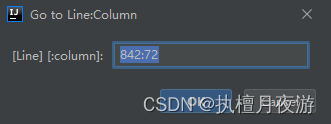
用 URL 定位 Controller 层的接口:Ctrl + Atl + /
需要装idea插件 RestfulTool,它比那个 Ctrl + Atl + N 的插件好用些,因为那个插件在查找时鼠标不能点在代码里,得点在project 项目结构中才行,有点麻烦。不会装idea插件的同学可以自行百度一下。
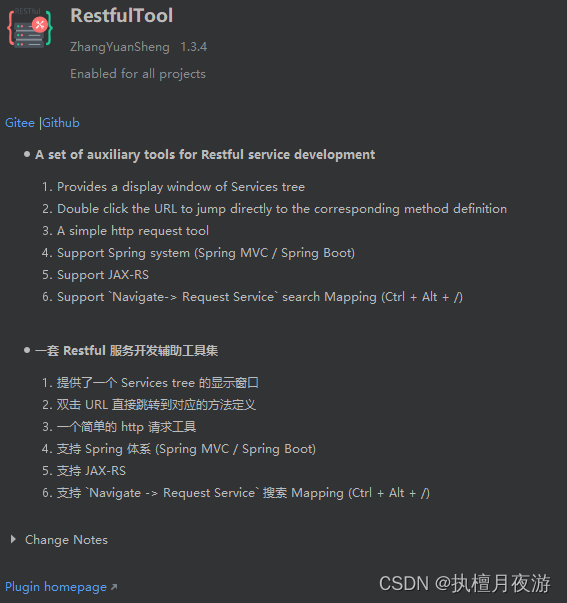
在浏览器拿到请求路径后就能快速定位代码位置
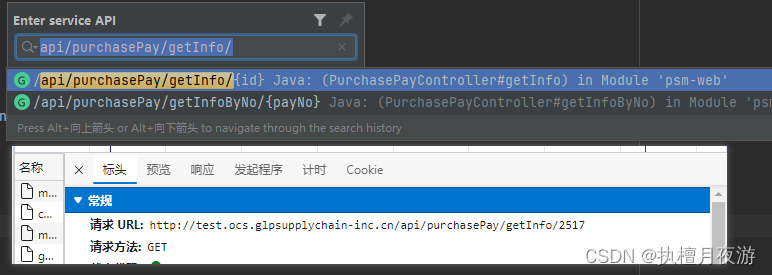
标记和查找标记
第一种 TODD
-
标记
在需要标记的代码中打//TODO

-
查找
在idea最下方功能标签中的TODO查看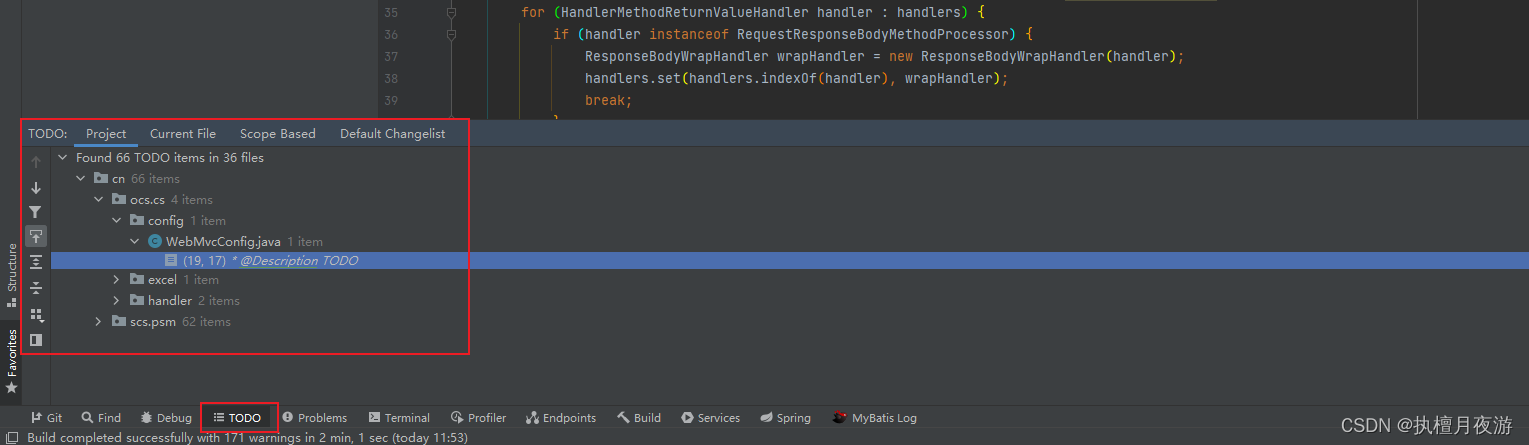
第二种 Ctrl + Shift + 数字键
-
标记
将鼠标点在需要标记的代码行,然后按 Ctrl + Shift + 数字键1~9(仅可用QWE上面那一排数字键,键盘右侧的数字键盘没用)

-
查找
Shift + F11 会在弹框中显示你打了标记的代码,双击就能快速跳转
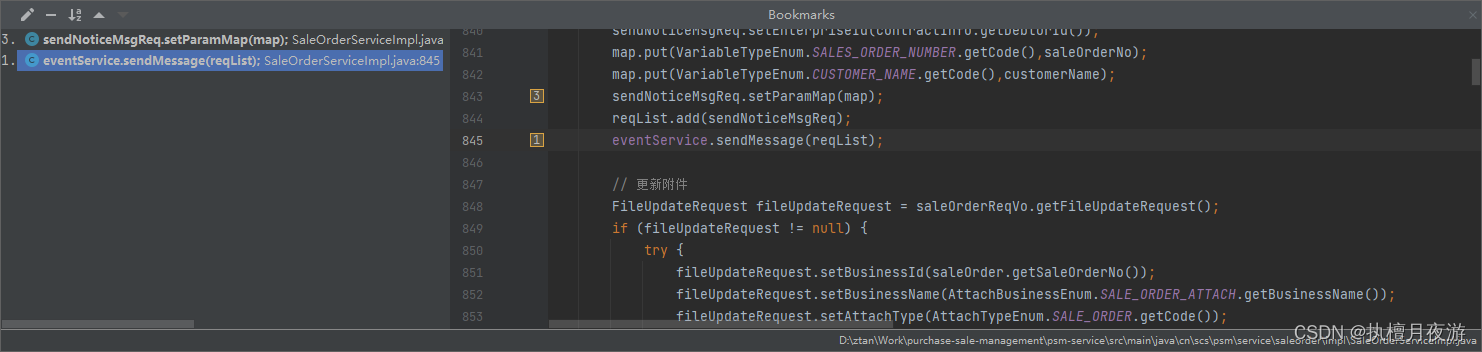
第三种 DeBug
- 标记
在显示行数的框里打DeBug红点,也能起标记的作用, - 查找
除了可以在下方功能便签栏中的DeBug中查看标记位置,还能通过 Ctrl + ←(方向键)返回到上一个操作的位置,Ctrl + →(方向键)同理。
删除、撤销和取消撤销
Ctrl + Y:删除
将光标所在行整个删除。
Ctrl + Z:撤销
撤销上一步操作内容。
Ctrl + Shift + Z:重做
恢复上一步撤销内容。
一键替换和全局替换
Ctrl + R:替换字符(当前文件)
Ctrl + Shift + R:替换字符(所有文件)支持正则表达式替换
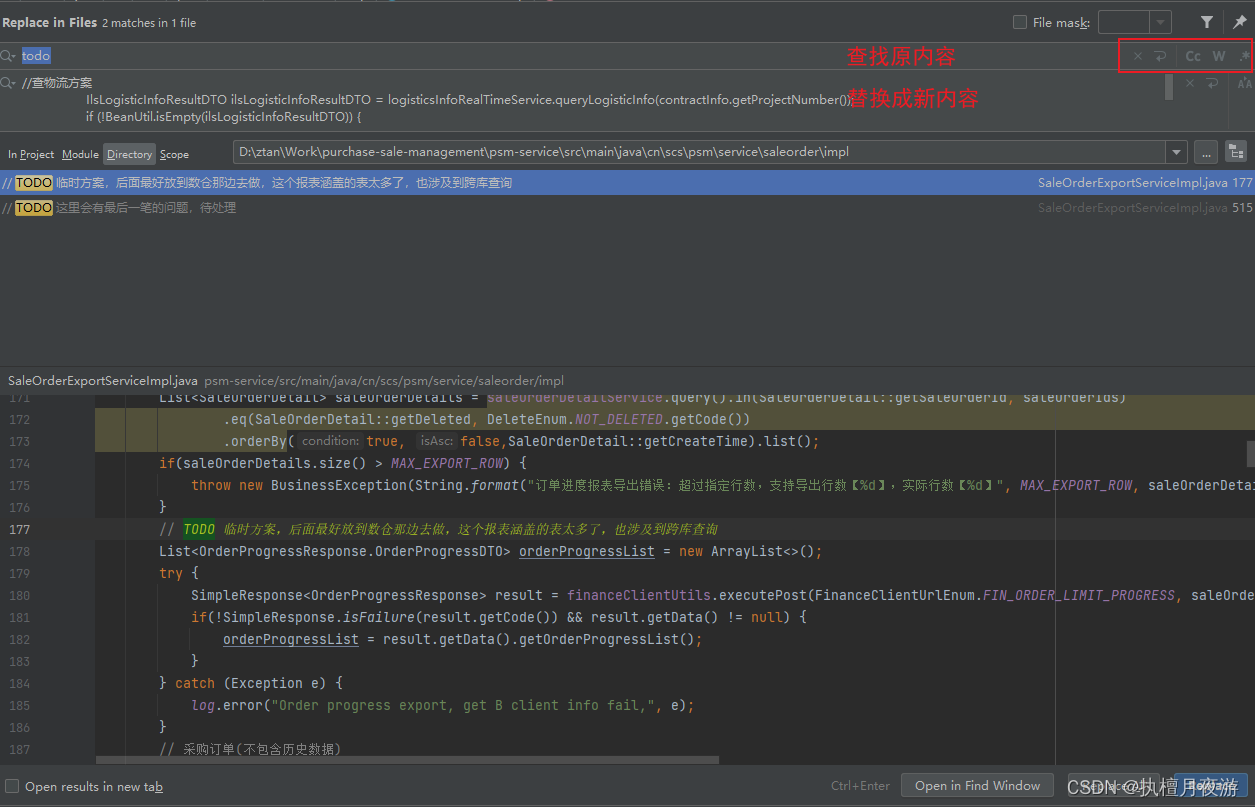
快速生成
-
Ctrl + Alt + T:将选中的代码块生成 try/catch 或是判断、循环
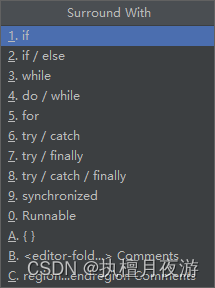
-
Alt + Insert:给类属性生成构造方法和 get、set、toString等等方法
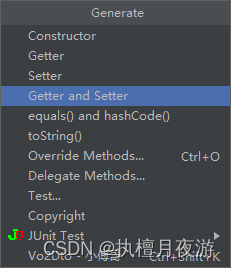
-
Ctrl + D:整行复制,将光标所在行或者选定行整行复制
-
Alt + K:一键生成当前类的Mock测试单元
完成测试覆盖率yyds,需要安装idea插件 Squaretest,操作详情见博文。
以上是个人在开发过程中常用的一些快捷键,更多更全的快捷键可以查看博文 IDEA快捷键大全-爱编码阿信






















 1万+
1万+











 被折叠的 条评论
为什么被折叠?
被折叠的 条评论
为什么被折叠?








